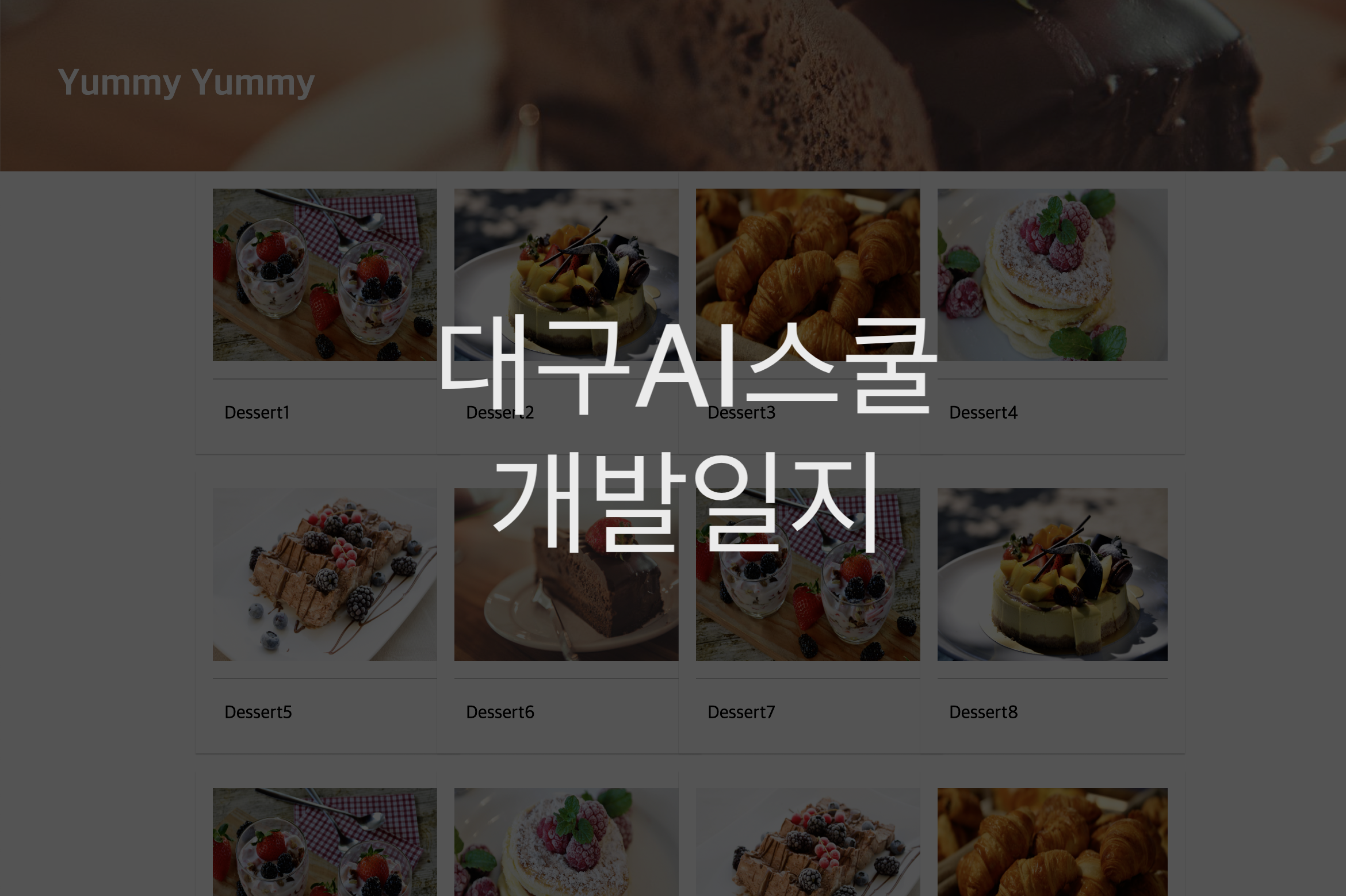🔸 학습내용-미디어쿼리 실습
1. 메뉴바
- 메뉴바 상단 고정
- 뷰포트 768px보다 작을 시 메뉴바 2단변경
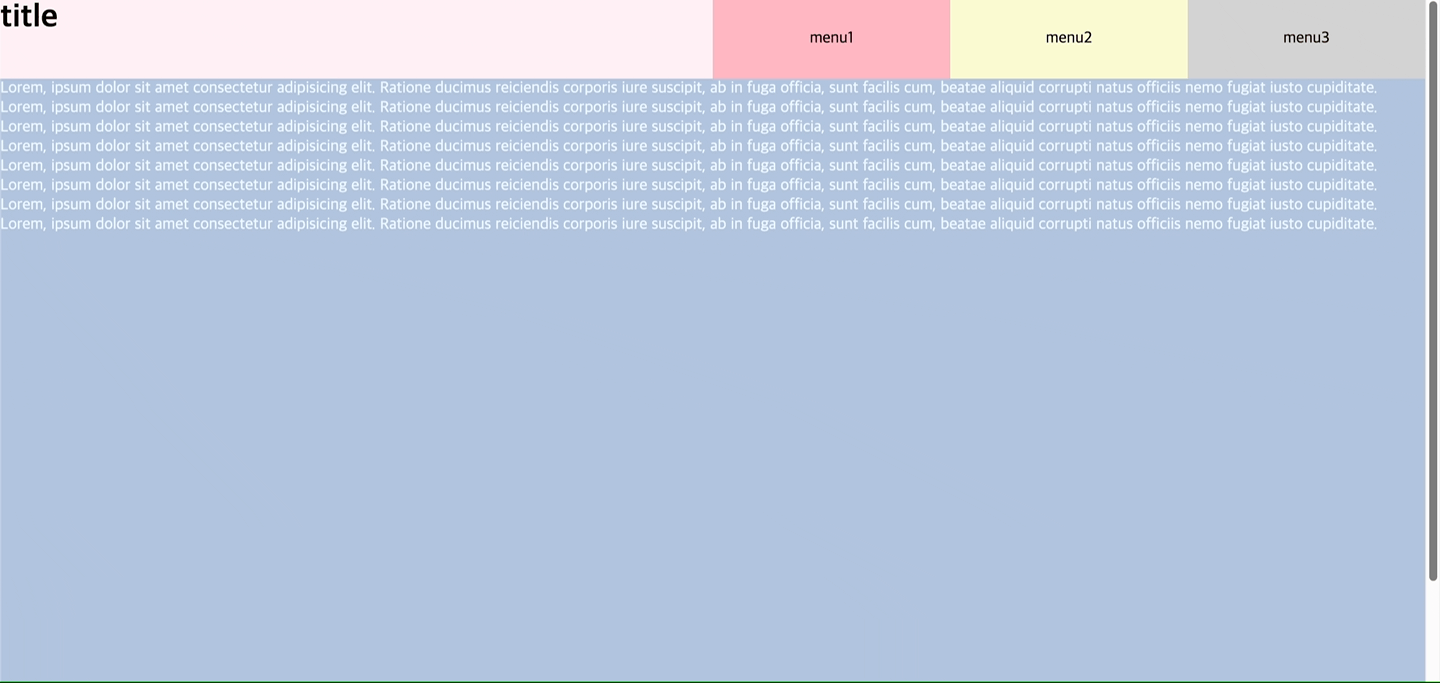
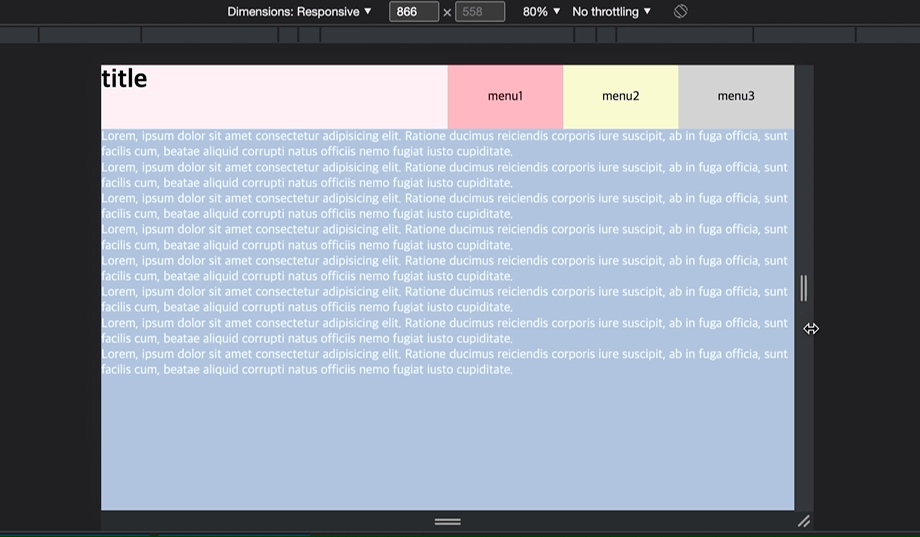
<!DOCTYPE html>
<html lang="en">
<head>
<meta charset="UTF-8">
<meta http-equiv="X-UA-Compatible" content="IE=edge">
<meta name="viewport" content="width=device-width, initial-scale=1.0">
<title>Document</title>
<link rel="stylesheet" href="./css/style.css">
</head>
<body>
<header class="intro">
<h1>title</h1>
<nav>
<ul>
<li>menu1</li>
<li>menu2</li>
<li>menu3</li>
</ul>
</nav>
</header>
<section class="main">
<div class="main-wrap">
<p>Lorem, ipsum dolor sit amet consectetur adipisicing elit. Ratione ducimus reiciendis corporis iure suscipit, ab in fuga officia, sunt facilis cum, beatae aliquid corrupti natus officiis nemo fugiat iusto cupiditate.</p>
<p>Lorem, ipsum dolor sit amet consectetur adipisicing elit. Ratione ducimus reiciendis corporis iure suscipit, ab in fuga officia, sunt facilis cum, beatae aliquid corrupti natus officiis nemo fugiat iusto cupiditate.</p>
<p>Lorem, ipsum dolor sit amet consectetur adipisicing elit. Ratione ducimus reiciendis corporis iure suscipit, ab in fuga officia, sunt facilis cum, beatae aliquid corrupti natus officiis nemo fugiat iusto cupiditate.</p>
<p>Lorem, ipsum dolor sit amet consectetur adipisicing elit. Ratione ducimus reiciendis corporis iure suscipit, ab in fuga officia, sunt facilis cum, beatae aliquid corrupti natus officiis nemo fugiat iusto cupiditate.</p>
<p>Lorem, ipsum dolor sit amet consectetur adipisicing elit. Ratione ducimus reiciendis corporis iure suscipit, ab in fuga officia, sunt facilis cum, beatae aliquid corrupti natus officiis nemo fugiat iusto cupiditate.</p>
<p>Lorem, ipsum dolor sit amet consectetur adipisicing elit. Ratione ducimus reiciendis corporis iure suscipit, ab in fuga officia, sunt facilis cum, beatae aliquid corrupti natus officiis nemo fugiat iusto cupiditate.</p>
<p>Lorem, ipsum dolor sit amet consectetur adipisicing elit. Ratione ducimus reiciendis corporis iure suscipit, ab in fuga officia, sunt facilis cum, beatae aliquid corrupti natus officiis nemo fugiat iusto cupiditate.</p>
<p>Lorem, ipsum dolor sit amet consectetur adipisicing elit. Ratione ducimus reiciendis corporis iure suscipit, ab in fuga officia, sunt facilis cum, beatae aliquid corrupti natus officiis nemo fugiat iusto cupiditate.</p>
</div>
</section>
</body>
</html>@charset "utf-8";
body, h1, p{
margin: 0;
padding: 0;
}
.intro{
width: 100%;
height: 80px;
display: flex;
position: fixed;
}
.intro h1{
width: 50%;
height: 100%;
background-color: lavenderblush;
}
.intro nav{
width: 50%;
height: 100%;
background-color: lightblue;
}
.intro nav ul{
display: flex;
list-style: none;
margin: 0;
padding: 0;
}
.intro nav ul li{
width: 33.3333%;
height: 80px;
text-align: center;
line-height: 80px;
}
.intro nav ul li:nth-child(1){
background-color: lightpink;
}
.intro nav ul li:nth-child(2){
background-color: lightgoldenrodyellow;
}
.intro nav ul li:nth-child(3){
background-color: lightgray;
}
.main{
width: 100%;
height: 1000px;
background-color: lightsteelblue;
color: aliceblue;
padding-top: 80px;
}
/* 768px 보다 작을 때 header가 2단으로 바뀌도록 처리 */
@media (max-width:768px){
.intro{
height: 160px;
flex-direction: column;
position: static;
}
.intro h1,
.intro nav{
width: 100%;
}
.main{
padding-top:0;
background-color: beige;
color: grey;
}
}2. Grid layout(1)
- multi column
- column-count & column-gap을 사용하여 작성
- column-count = 컬럼 수를 지정
- column-gap = 컬럼 사이의 간격을 지정
- 뷰포트 크기에따라 컬럼 수 조정하기
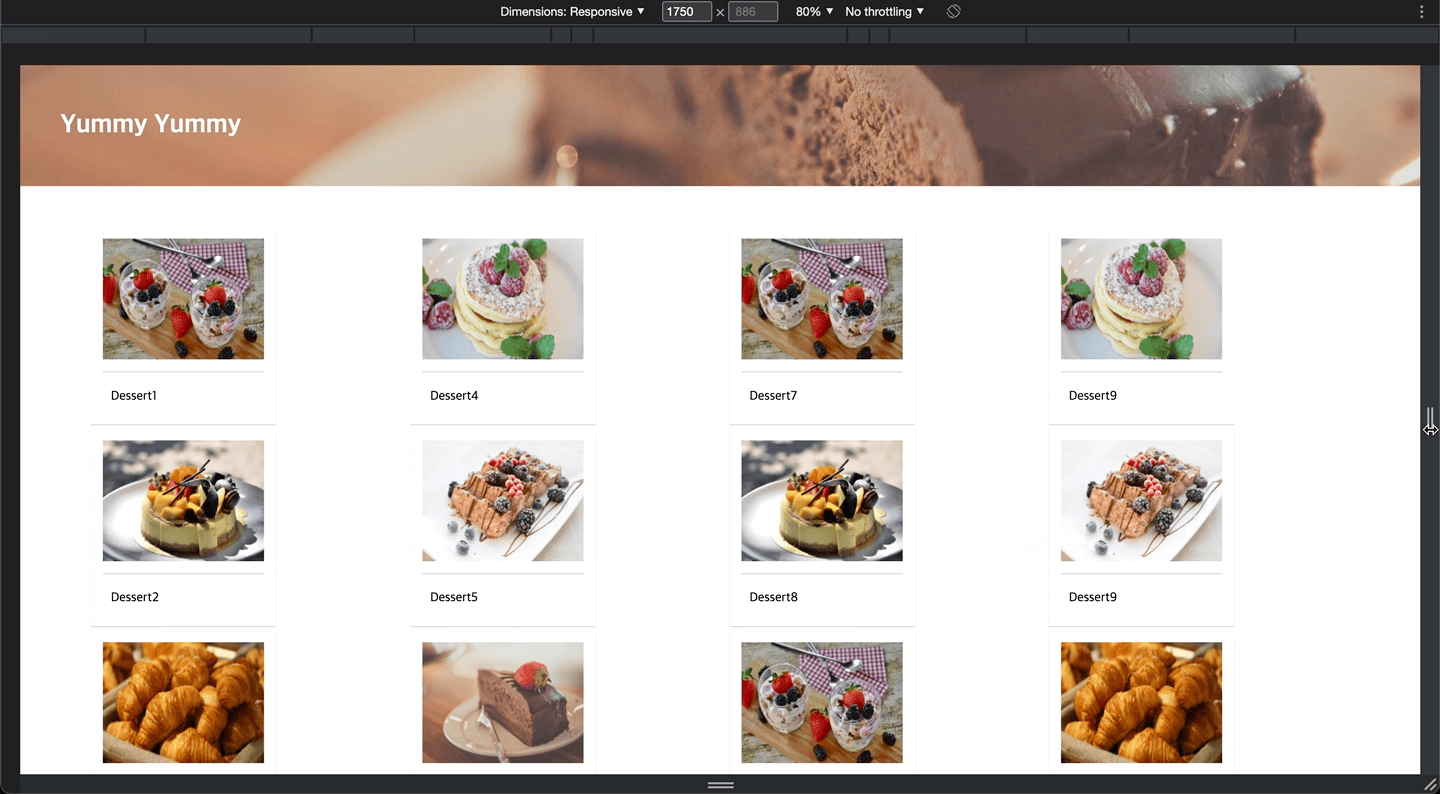
<!DOCTYPE html>
<html lang="en">
<head>
<meta charset="UTF-8">
<meta http-equiv="X-UA-Compatible" content="IE=edge">
<meta name="viewport" content="width=device-width, initial-scale=1.0">
<title>Document</title>
<link rel="stylesheet" href="./css/style.css">
</head>
<body>
<!-- 다단 컬럼 -->
<h1>Yummy Yummy</h1>
<div id="wrapper">
<div id="columns">
<div class="card">
<img src="./image/2.jpg">
<p>Dessert1</p>
</div>
<div class="card">
<img src="./image/3.jpg">
<p>Dessert2</p>
</div>
<div class="card">
<img src="./image/4.jpg">
<p>Dessert3</p>
</div>
<div class="card">
<img src="./image/5.jpg">
<p>Dessert4</p>
</div>
<div class="card">
<img src="./image/6.jpg">
<p>Dessert5</p>
</div>
<div class="card">
<img src="./image/7.jpg">
<p>Dessert6</p>
</div>
<div class="card">
<img src="./image/2.jpg">
<p>Dessert7</p>
</div>
<div class="card">
<img src="./image/3.jpg">
<p>Dessert8</p>
</div>
<div class="card">
<img src="./image/2.jpg">
<p>Dessert9</p>
</div>
<div class="card">
<img src="./image/5.jpg">
<p>Dessert9</p>
</div>
<div class="card">
<img src="./image/6.jpg">
<p>Dessert9</p>
</div>
<div class="card">
<img src="./image/4.jpg">
<p>Dessert9</p>
</div>
</div>
</div>
</body>
</html>@charset "utf-8";
*{
margin: 0;
padding: 0;
}
h1{
width: 100%;
height: 150px;
line-height: 150px; /* h1 텍스트 y축 가운데 정렬 */
padding-left: 50px;
background: url("../image/7.jpg") no-repeat center;
background-size: cover;
color: #fff;
}
#wrapper{
width: 90%;
/* max-width: 1700px; */
min-width: 760px;
margin: 50px auto; /* 높이 50px 띄우고 가운데정렬 */
}
/* 칼럼 수 지정, 칼럼 사이 간격 지정 */
#columns{
column-count: 2;
column-gap: 10px;
}
.card{
display: inline-block;
width: 200px;
background-color: #fff;
box-shadow: 0 1px 1px #ccc;
padding: 15px;
padding-bottom: 15px;
margin-bottom: 5px;
}
.card img{
width: 100%;
height: 150px;
border-bottom: 1px solid #ccc;
padding-bottom: 15px;
margin-bottom: 5px;
}
.card p{
padding: 10px;
}
/* 900px 이상 */
@media (min-width:900px){
#columns{
column-count: 3;
}
}
/* 1100px 이상 */
@media (min-width:1100px){
#columns{
column-count: 4;
}
}3. Grid layout(2)
-
display: grid 사용
-
grid-template-columns, grid-template-rows 속성을 이용해 배치
-
repeat()함수를 이용해 반복되는 값을 간단하게 표현가능
<너비가 220px인 칼럼을 2개 반복하는 법> /* 첫번째, px(반응형 웹 디자인에는 적합하지 않음) 또는 fr(상대적 크기) 단위로 직접 지정 */ grid-template-columns: 1fr 1fr; /* 두번째, repeat함수를 사용하기 */ grid-template-columns: repeat(2, 220px); -
grid-gap 속성을 이용해 간격 조절 가능
(+) grid-column-gap / grid-row-gap 속성으로 각각 따로 지정 할 수 있음 -
justify-content 속성을 이용해서 정렬할 수 있음
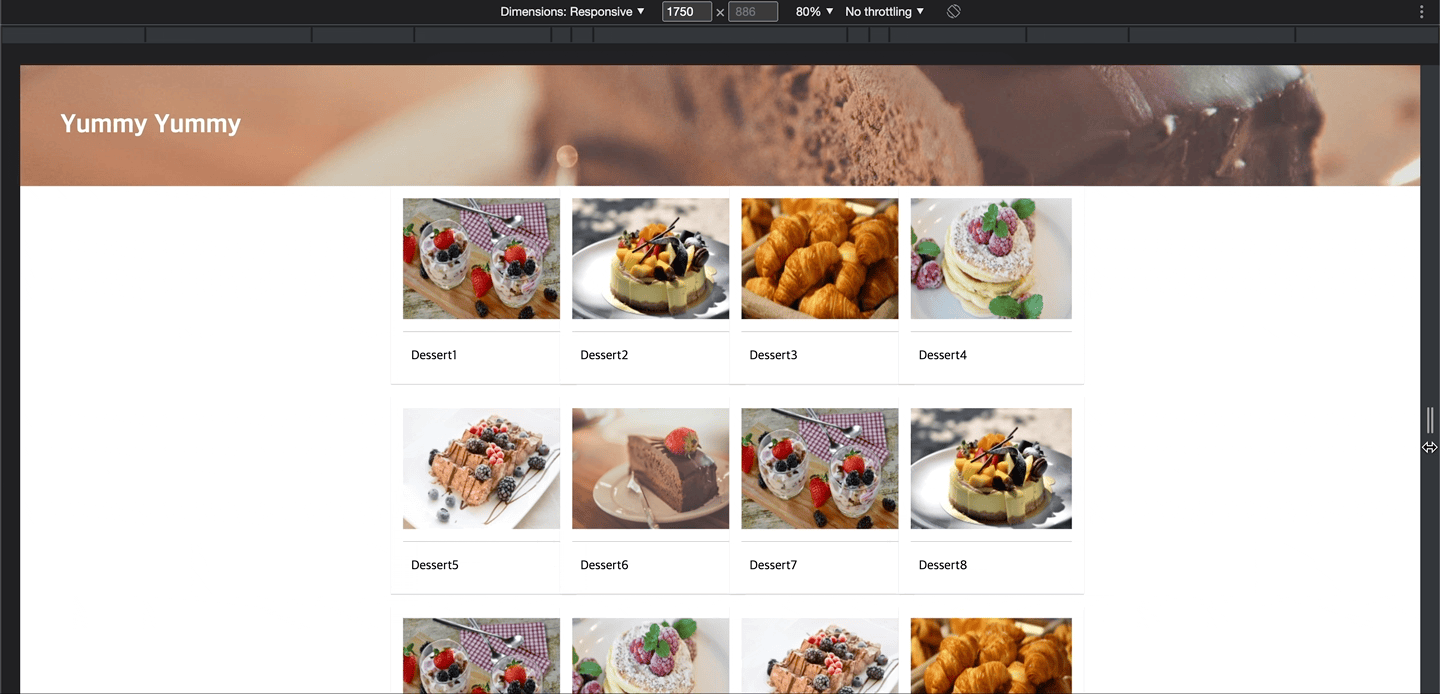
<!DOCTYPE html>
<html lang="en">
<head>
<meta charset="UTF-8">
<meta http-equiv="X-UA-Compatible" content="IE=edge">
<meta name="viewport" content="width=device-width, initial-scale=1.0">
<title>Grid layout</title>
<link rel="stylesheet" href="./css/style.css">
</head>
<body>
<!-- 다단 컬럼 -->
<h1>Yummy Yummy</h1>
<div id="wrapper">
<!-- <div id="columns"> -->
<div class="card">
<img src="./image/2.jpg">
<p>Dessert1</p>
</div>
<div class="card">
<img src="./image/3.jpg">
<p>Dessert2</p>
</div>
<div class="card">
<img src="./image/4.jpg">
<p>Dessert3</p>
</div>
<div class="card">
<img src="./image/5.jpg">
<p>Dessert4</p>
</div>
<div class="card">
<img src="./image/6.jpg">
<p>Dessert5</p>
</div>
<div class="card">
<img src="./image/7.jpg">
<p>Dessert6</p>
</div>
<div class="card">
<img src="./image/2.jpg">
<p>Dessert7</p>
</div>
<div class="card">
<img src="./image/3.jpg">
<p>Dessert8</p>
</div>
<div class="card">
<img src="./image/2.jpg">
<p>Dessert9</p>
</div>
<div class="card">
<img src="./image/5.jpg">
<p>Dessert9</p>
</div>
<div class="card">
<img src="./image/6.jpg">
<p>Dessert9</p>
</div>
<div class="card">
<img src="./image/4.jpg">
<p>Dessert9</p>
</div>
<!-- </div> -->
</div>
</body>
</html>@charset "utf-8";
*{
margin: 0;
padding: 0;
}
h1{
width: 100%;
height: 150px;
line-height: 150px; /* h1 텍스트 y축 가운데 정렬 */
padding-left: 50px;
background: url("../image/7.jpg") no-repeat center;
background-size: cover;
color: #fff;
}
#wrapper{
display: grid; /* grid, grid-inline */
grid-template-columns: repeat(2, 220px);
grid-template-rows: minmax(220px auto);
grid-gap: 10px 10px;
justify-content: center;
}
.card{
display: inline-block;
width: 200px;
background-color: #fff;
box-shadow: 0 1px 1px #ccc;
padding: 15px;
padding-bottom: 15px;
margin-bottom: 5px;
}
.card img{
width: 100%;
height: 150px;
border-bottom: 1px solid #ccc;
padding-bottom: 15px;
margin-bottom: 5px;
}
.card p{
padding: 10px;
}
/* 900px 이상 */
@media (min-width:900px){
#wrapper{
justify-content: center;
grid-template-columns: repeat(3, 200px);
}
}
/* 1100px 이상 */
@media (min-width:1100px){
#wrapper{
justify-content: center;
grid-template-columns: repeat(4, 200px);
}
}🔸 어려웠던 점
- multi column을 사용했을때 margin: auto 값을 주어도 중앙정렬이 되지 않음
- CSS grid layout을 실습할 때 grid 속성값들이 적용되지 않는 상황
🔸 해결방법
- 중앙정렬 문제는 해결하지 못함.. 코드를 다시 처음부터 작성해 보려고 한다.
- 자식요소를 감싸는 부모요소 클래스 선택에 오류가 있었고, 수정하니 해결되었다.
🔸 학습소감
CSS grid layout기법으로 실습할때 flex box에 적용되는 속성값으로 정렬을 할 수 있다는 것을 알고 되게 좋았다..ㅋㅋ
또 CSS grid layout기법이 multi column방식으로 layout을 구성하는 것 보다 깔끔하고 체계적이라는 느낌이 들었음
전체적으로 큰개념을 이해하는데 어려움은 없었지만 다양한 속성값에 대한 이해는 부족했고, 혼자서 처음부터 레이아웃을 구성할때는 아직 헷갈리는 개념이 있기때문에 연습을 많이 해야할 것 같다.😊